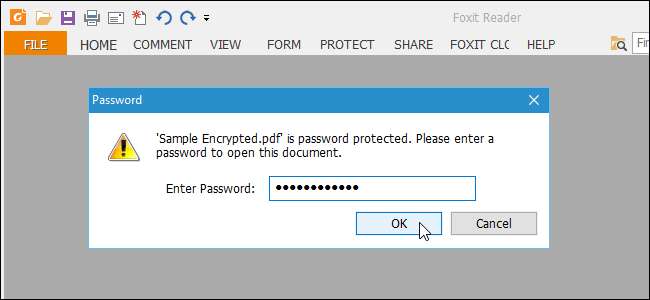
Det finns två sätt att skydda en PDF-fil: ett ägarlösenord och ett användarlösenord. Vi förklarar syftet med var och en och visar hur du använder dem i dina PDF-filer.
Med lösenordet Ägare eller Behörigheter kan du använda behörigheter till en PDF-fil. Om du till exempel inte vill att en PDF-fil ska skrivas ut eller att sidor extraheras kan du välja vad du vill tillåta och inte tillåta och tillämpa ett ägarlösenord på PDF-filen. Ägarens lösenord kan också kallas huvudlösenordet. Det är det som gör att du kan ändra dessa behörigheter.
Användarens eller Open-lösenordet låter dig kräva att användaren anger lösenord för att till och med visa PDF-filen. Om de inte anger rätt lösenord öppnas inte PDF-filen.
Det finns flera onlinetjänster för att skydda PDF-filer, t.ex. PDFProtect , men om du vill lägga till ett lösenord i ett känsligt dokument, är du förmodligen inte bekväm att ladda upp det till en tjänst du inte känner till. Så vi fokuserar på det bästa offline-alternativet i den här guiden.
RELATERAD: Hur lösenordsskyddas dokument och PDF-filer med Microsoft Office
Vi har beskrivit hur man gör skapa en lösenordsskyddad PDF-fil i Microsoft Word , men det lägger bara till ett användarlösenord. Det finns inget alternativ att lägga till ett ägarlösenord. Vi gjorde en del undersökningar och fann att det bästa alternativet för att skydda dina PDF-filer offline är gratis kontorssvit LibreOffice . Vi visar hur du skyddar ett Microsoft Word- eller LibreOffice Writer-dokument med ett lösenord och hur du skapar en lösenordsskyddad PDF-fil från ett dokument.
OBS: Vi använder en Word-fil i vårt exempel, men du kan göra samma sak med LibreOffice Writer-dokument (.odt-filer). Du kan också öppna PDF-filer i LibreOffice. De öppnas i LibreOffice Draw, även om du är i Writer, Calc eller Impress, men proceduren för att lösenordsskydda dem i Draw är densamma som i de andra LibreOffice-programmen och beskrivs i ”Hur man konverterar ett dokument till en Lösenordsskyddad PDF-fil ”nedan. Du skulle konvertera en oskyddad PDF-fil till en lösenordsskyddad.
Hur man lägger till öppna lösenord och behörigheter till ett dokument
Innan du börjar, ladda ner LibreOffice och installera det, eller så kan du ladda ner den bärbara versionen om du hellre inte vill installera LibreOffice. Öppna LibreOffice Writer och öppna sedan en Word-fil. Klicka på nedåtpilen på knappen "Spara" i verktygsfältet och välj "Spara som" i rullgardinsmenyn.
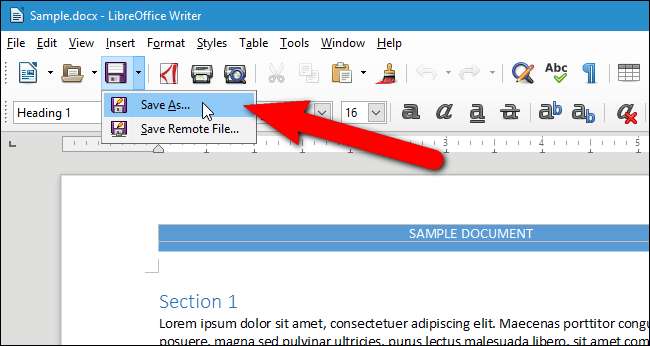
I dialogrutan Spara som navigerar du dit du vill spara det skyddade dokumentet. För vårt exempel kommer vi att ersätta originaldokumentet. Om du vill spara det skyddade dokumentet som en ny fil, ange ett annat namn för filen i rutan "Filnamn". För att lösenordsskydda dokumentet, kryssa i rutan "Spara med lösenord". Klicka sedan på "Spara".
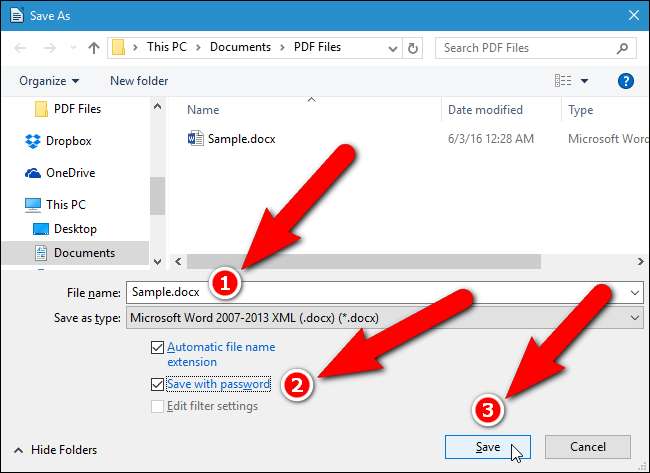
Om du byter ut originalfilen visas dialogrutan Bekräfta spara som. Klicka på “Ja” för att ersätta filen.
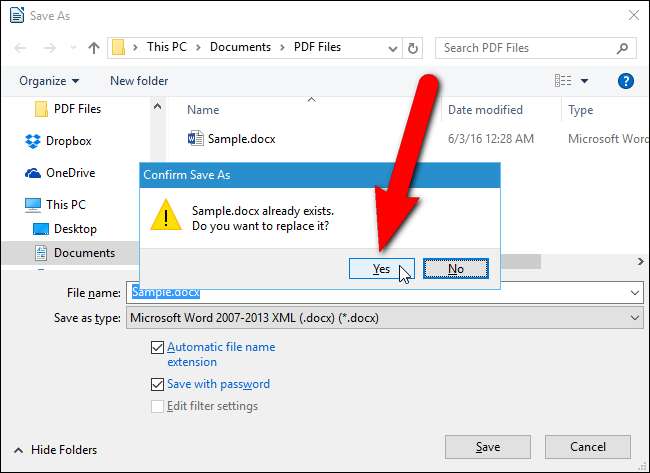
I dialogrutan Ange lösenord kan du ange två typer av lösenord, precis som användar- och ägarlösenord för PDF-filer. För att kräva att användaren anger ett lösenord för att visa dokumentet (som användarlösenordet), skriv ett lösenord i rutan "Ange lösenord för att öppna" och "Bekräfta lösenord" under "File Encryption Password". Om du också vill skydda dokumentet mot redigering (som ägarens lösenord), klicka på "Alternativ" i mitten av dialogrutan och skriv ett lösenord i rutan "Ange lösenord för att tillåta redigering" och "Bekräfta lösenord" under Lösenord för fildelning.
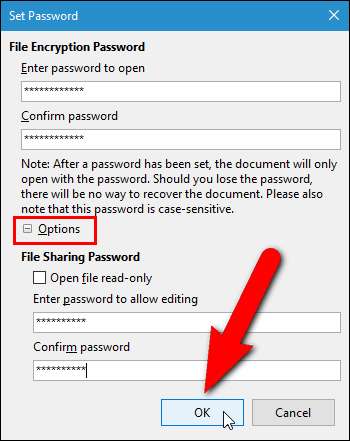
OBS: Fildelningslösenordet fungerar bara för LibreOffice Writer-dokument, inte Word-dokument. Om du vill använda lösenordet för fildelning sparar du ditt dokument som en .odt-fil, vilket är det första alternativet i rullgardinsmenyn "Spara som typ" i dialogrutan Spara som på bilden ovan.
Om du anger ett lösenord för att tillåta redigering öppnas dokumentet automatiskt i skrivskyddat läge. Om du vill öppna filen i skrivskyddat läge som standard utan lösenord markerar du rutan “Öppna filskyddad” och lämnar lösenordsrutorna under Lösenord för fildelning tomt.
Klicka på “OK”.
Om du använde ett öppet lösenord till dokumentet, ombeds du att ange det öppna lösenordet nästa gång du öppnar filen.
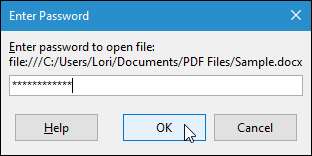
Om din fil är ett LibreOffice Writer-dokument (.odt) och du har tilldelat ett lösenord för fildelning till det öppnas dokumentet i skrivskyddat läge. För att redigera dokumentet, klicka på knappen "Redigera dokument" i det gula fältet.

Du kommer att bli ombedd att ange lösenordet för fildelning för att kunna ändra filen.
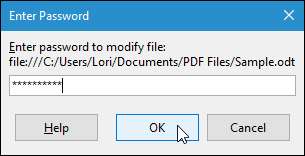
Hur man konverterar ett dokument till en lösenordsskyddad PDF-fil
Du kan också konvertera ett Word-dokument eller ett LibreOffice-dokument till en lösenordsskyddad PDF-fil och tillämpa användar- och ägarlösenord på den. För att göra detta, öppna dokumentet och välj sedan "Exportera som PDF" från Arkiv-menyn.
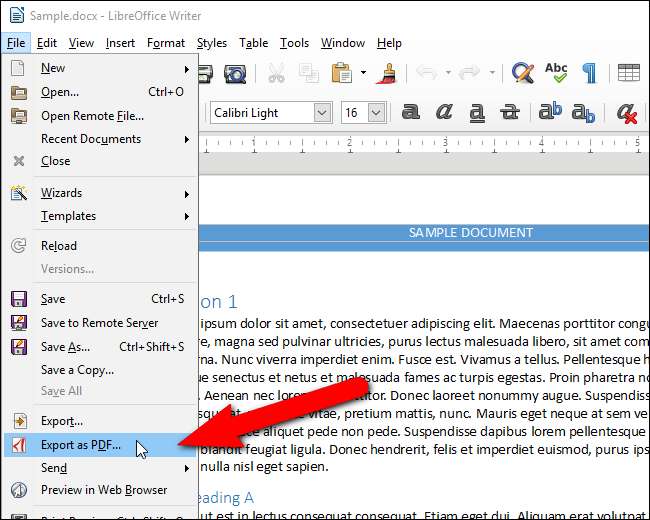
Klicka på fliken "Säkerhet" i dialogrutan PDF-alternativ.
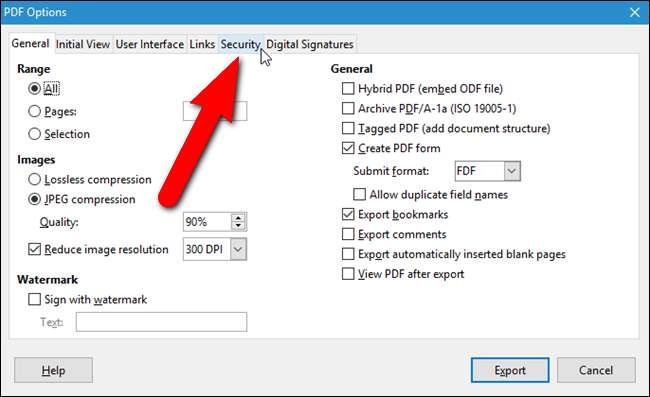
Under File Encryption and Permission finns det initialt "No open password set" (användarlösenord) och "No permission password set" (ägarlösenord). Klicka på “Ange lösenord” för att ställa in dessa lösenord.
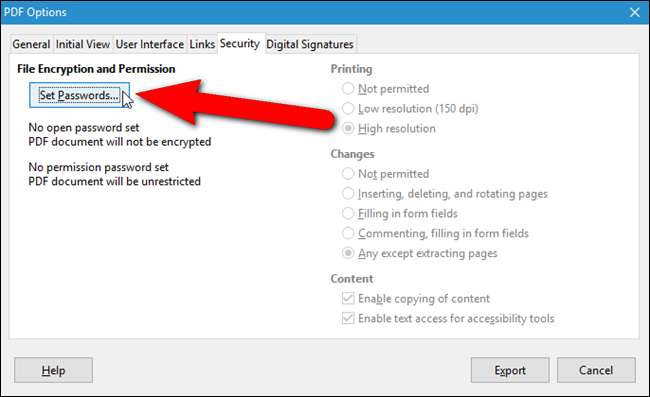
I dialogrutan Ange lösenord, under Ange öppet lösenord, anger du användarlösenordet två gånger som krävs för att visa PDF-filen. Under Ange behörighetslösenord anger du ägarlösenordet som förhindrar att PDF-filen skrivs ut, redigeras eller att innehåll extraheras från den. Klicka på “OK”.
OBS! Du behöver inte använda båda lösenorden, men vi rekommenderar att du gör det för större säkerhet. En PDF-fil med endast ett av de två lösenorden som används (antingen ett) är inte lika säkert som en med båda lösenorden. Planet PDF förklarar varför två lösenord är bättre än ett när du säkrar PDF-filer .
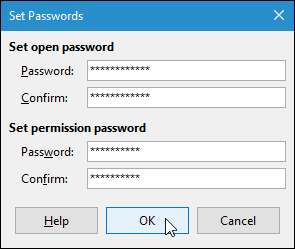
Du kommer tillbaka till dialogrutan PDF-alternativ och statusen för lösenordet som du anger visas under knappen Ange lösenord. Om du väljer att ställa in ett lösenord för ägare (ägare) blir alternativen till höger i dialogrutan aktiva. Om du inte vill att någon ska skriva ut dokumentet eller göra några ändringar i dokumentet, välj ”Ej tillåtet” under Utskrift och ändringar. Om du bara vill begränsa typen av utskrift och ändringar som kan göras, välj ett annat alternativ under Utskrift och ändringar. Om du inte vill att någon ska kopiera innehåll från din PDF-fil, se till att rutan "Aktivera kopiering av innehåll" är avmarkerad. För tillgänglighetsändamål är det en bra idé att markera rutan "Aktivera textåtkomst för tillgänglighetsverktyg". Klicka på "Exportera".
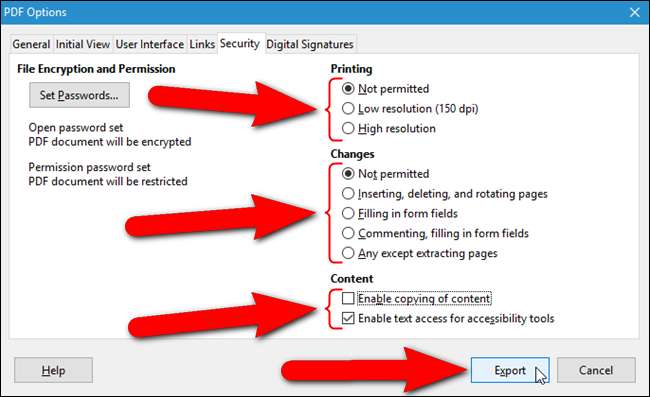
I dialogrutan "Exportera" navigerar du till mappen där du vill spara den lösenordsskyddade PDF-filen. Ange ett namn för filen i rutan "Filnamn" och klicka på "Spara".
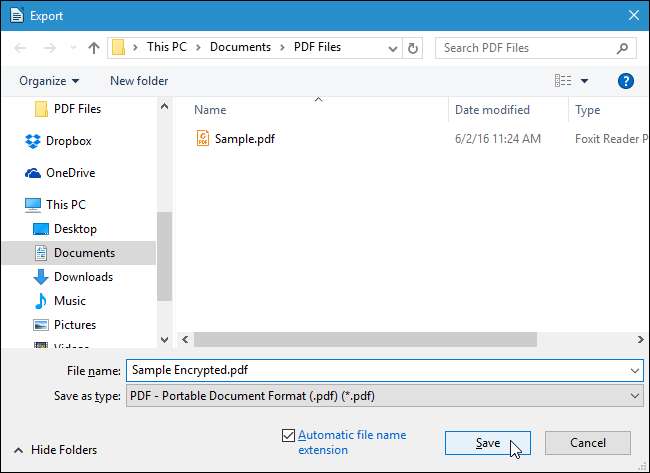
Om du tilldelade ett öppet (användar-) lösenord till PDF-filen kommer du att bli ombedd att lösenordet nästa gång du öppnar det.
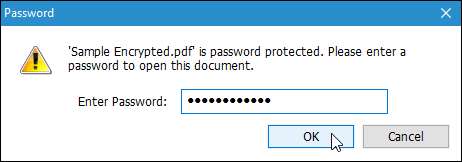
Du kommer att se “(SÄKRAD)” till höger om filnamnet i namnlisten, vilket indikerar att det är en krypterad PDF-fil.

Om du använde ett lösenord (ägare) för PDF-filen och valde att inte tillåta utskrift, märker du att alternativet "Skriv ut" är nedtonat när du klickar på fliken "Arkiv".
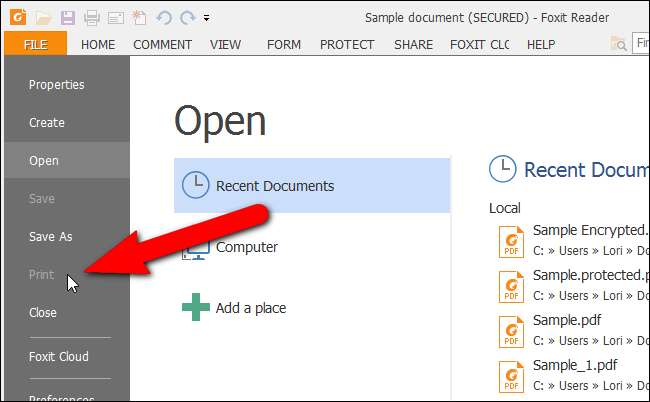
Procedurerna för att lägga till öppna lösenord och behörighetslösenord till ett dokument och för att konvertera ett dokument till en lösenordsskyddad PDF-fil är desamma i LibreOffice Calc, Impress och Draw.







